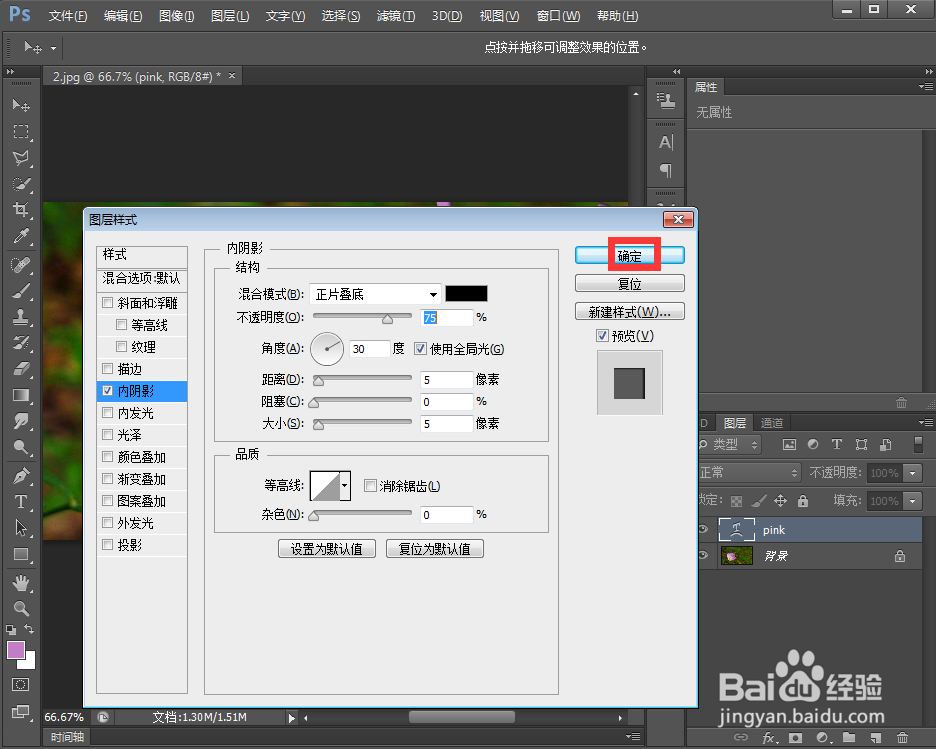1、打开ps,进入其主界面;
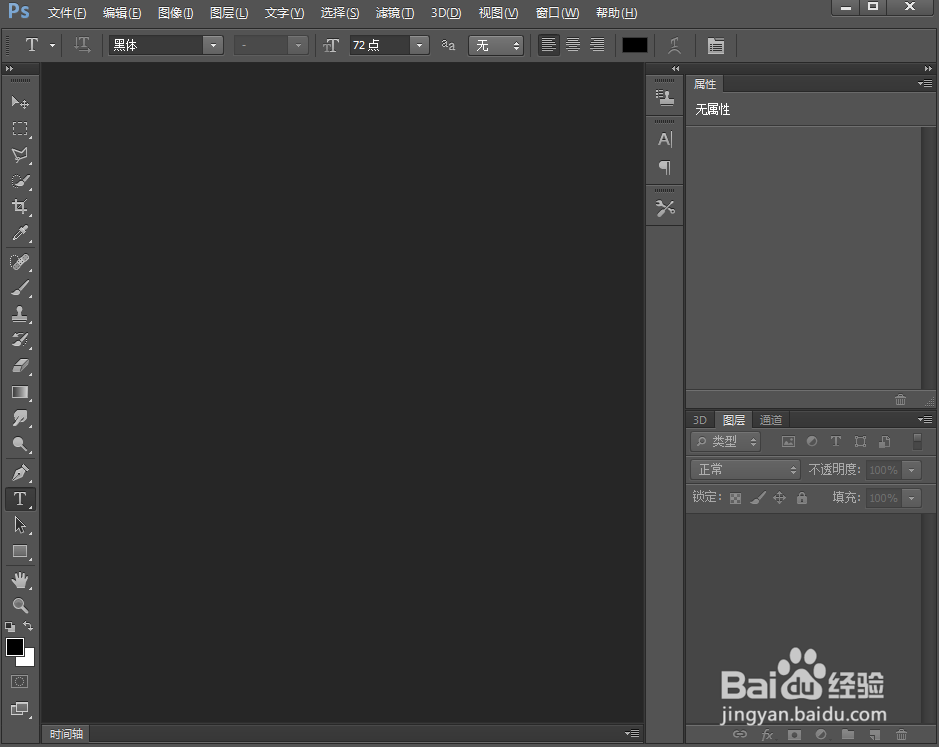
2、添加一张图片到ps中;

3、点击文字工具,选择粉色,输入Pink;
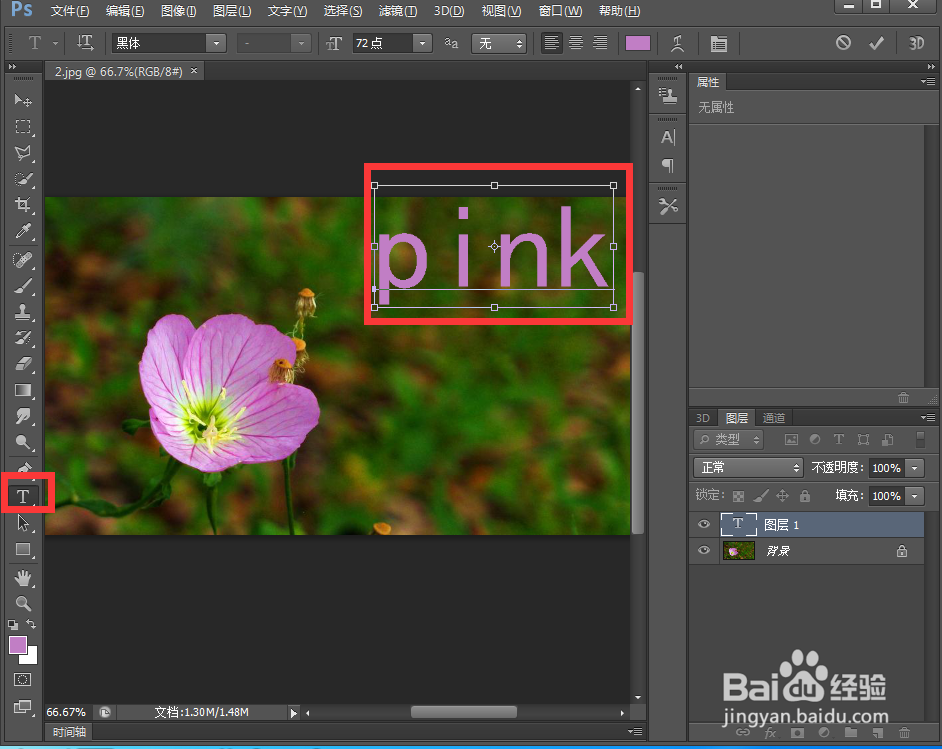
4、点击文字,选择文字变形;
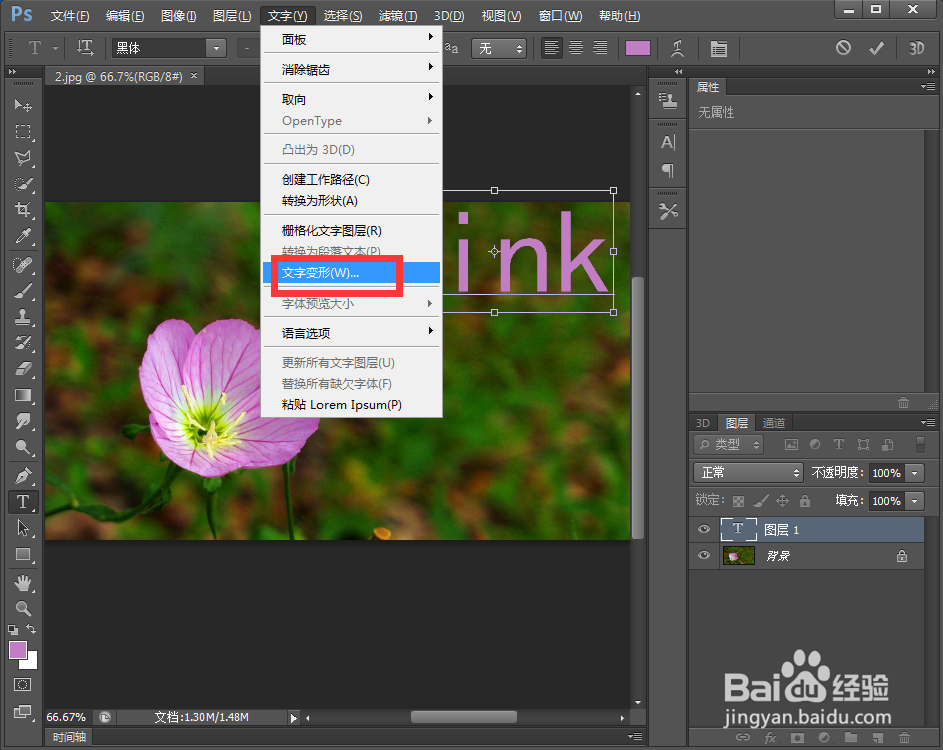
5、点击花冠,设置好参数,按确定;
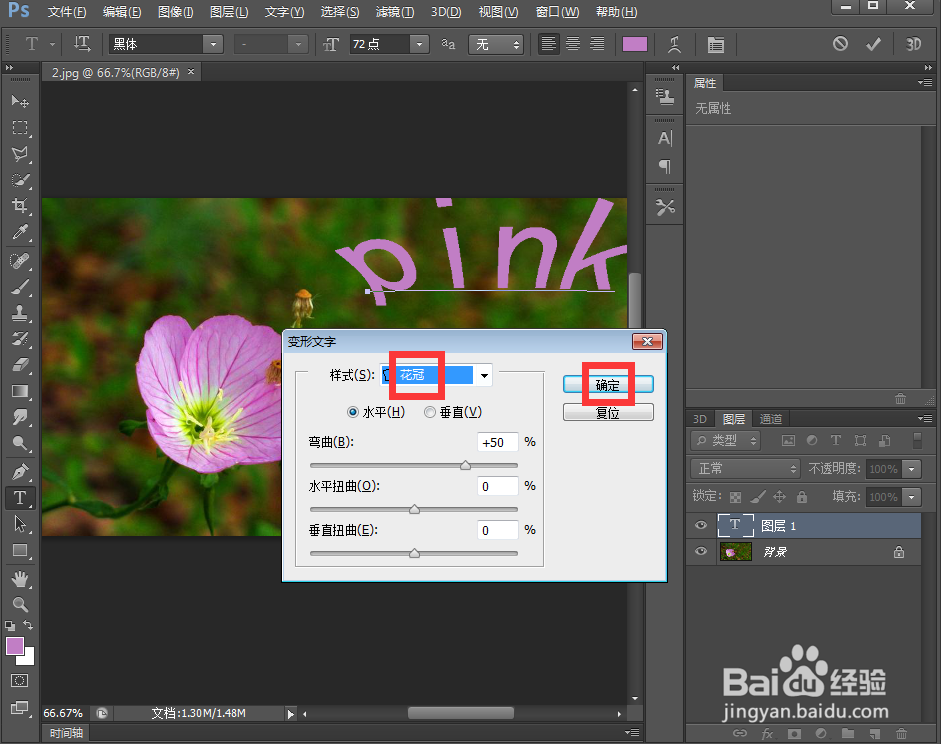
6、点击图层,在图层样式中点击内阴影;
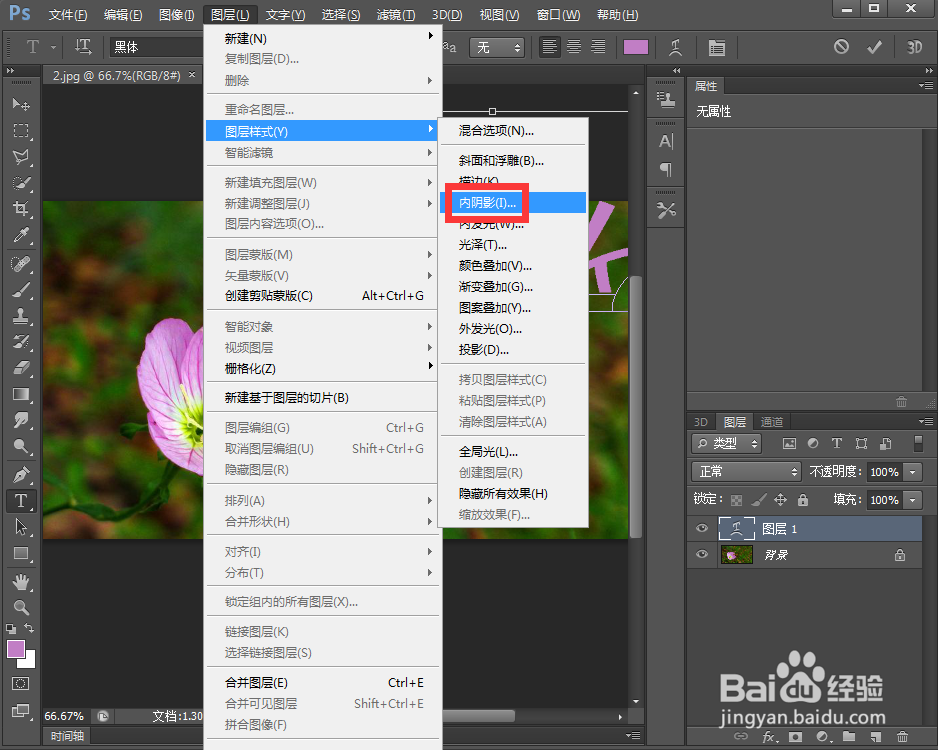
7、设置好参数,按确定;

8、我们就给文字添加上了扇形和浮雕效果。
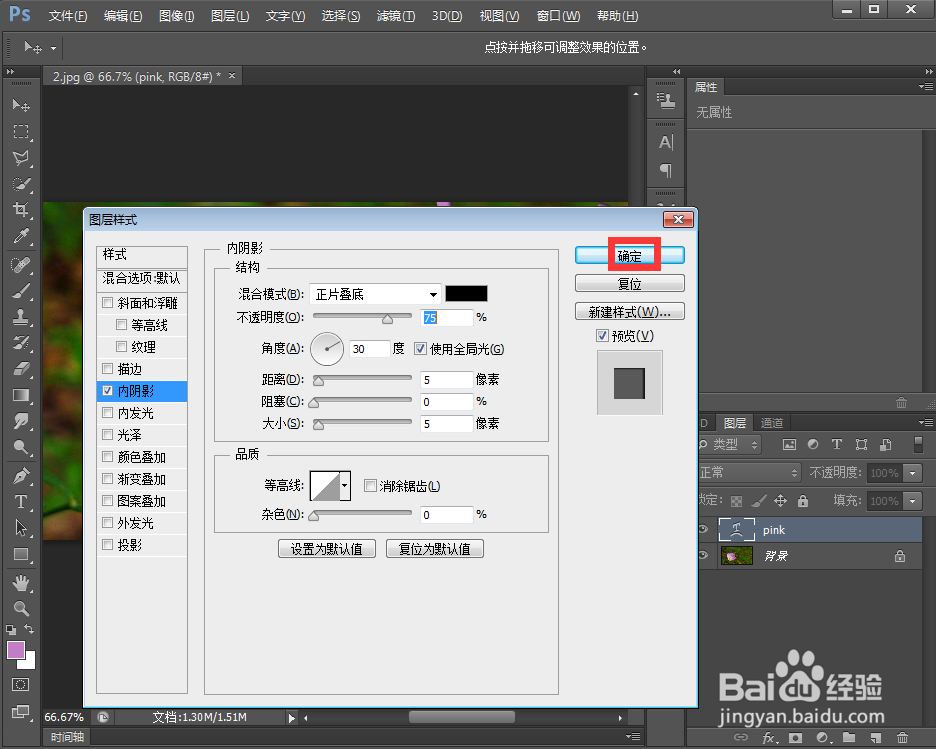
时间:2024-11-02 22:56:43
1、打开ps,进入其主界面;
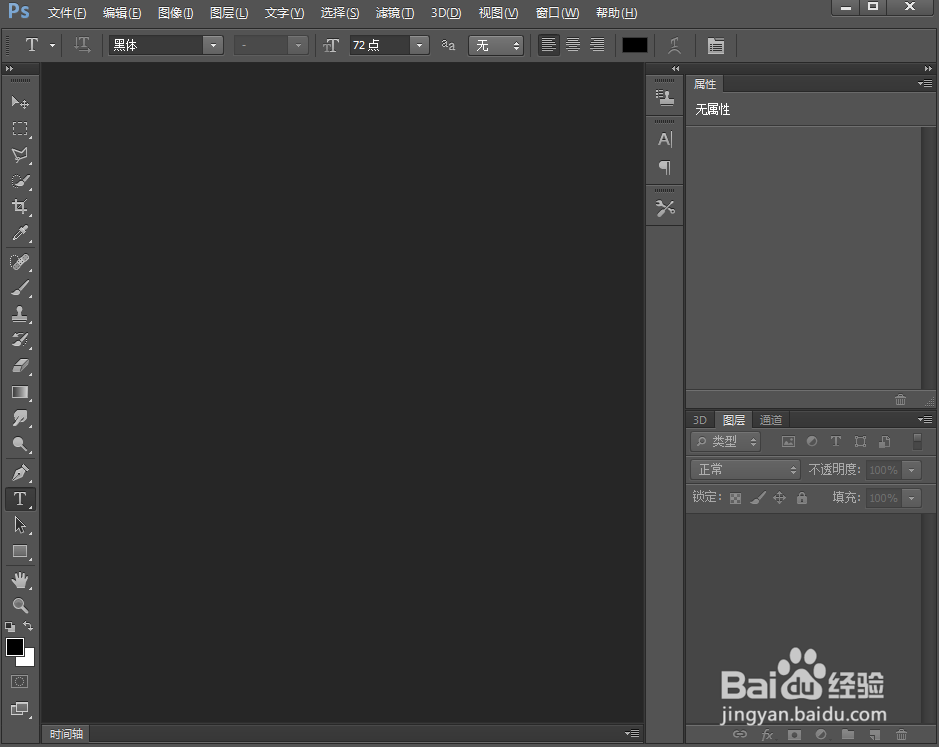
2、添加一张图片到ps中;

3、点击文字工具,选择粉色,输入Pink;
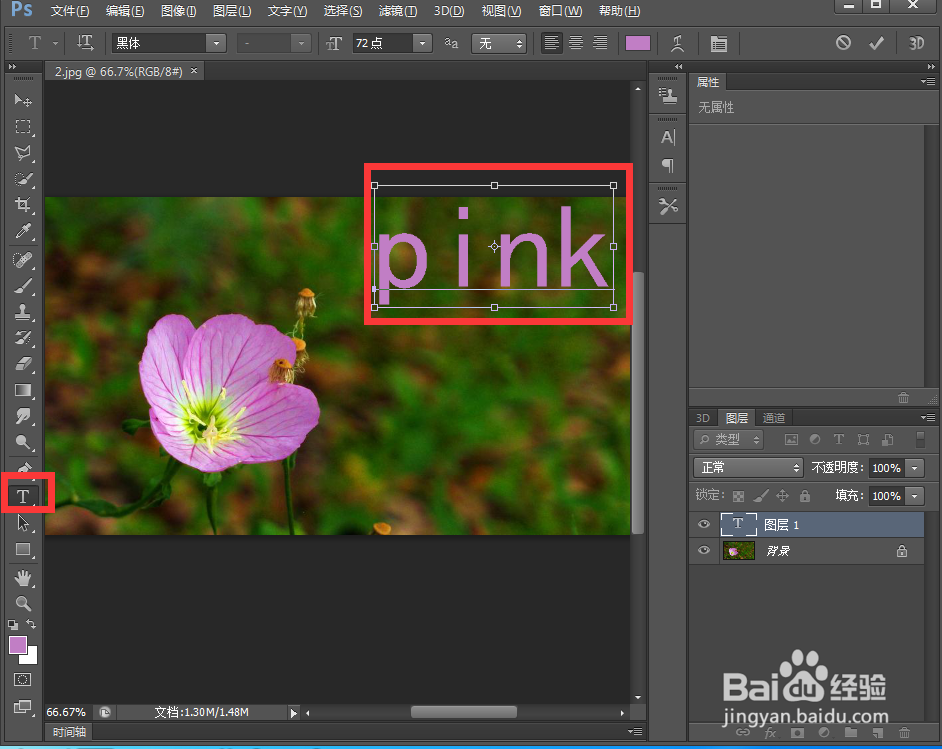
4、点击文字,选择文字变形;
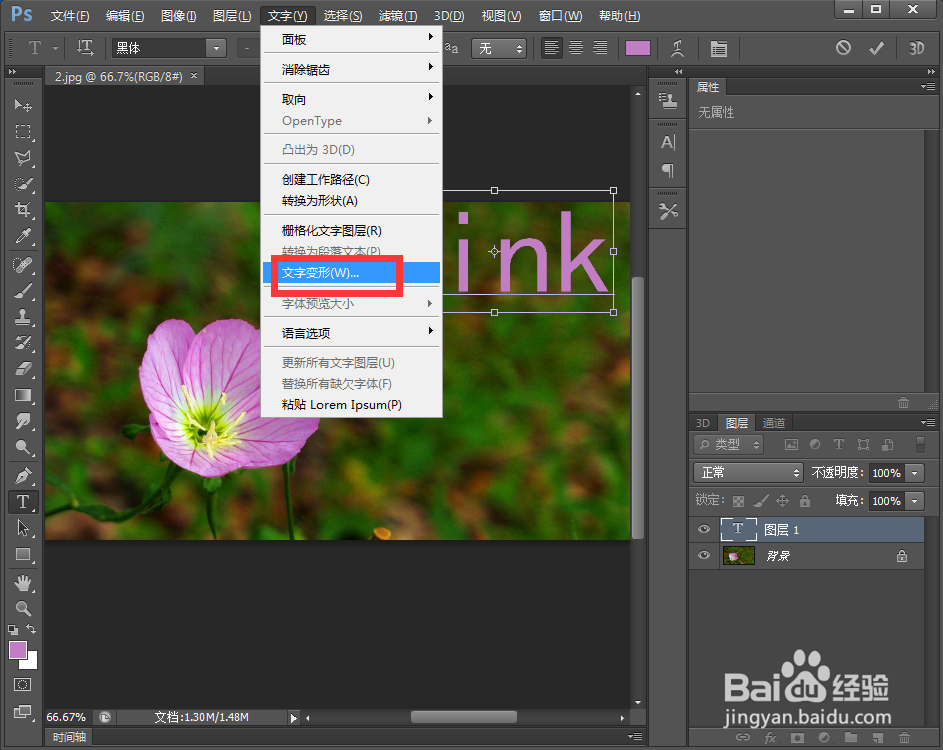
5、点击花冠,设置好参数,按确定;
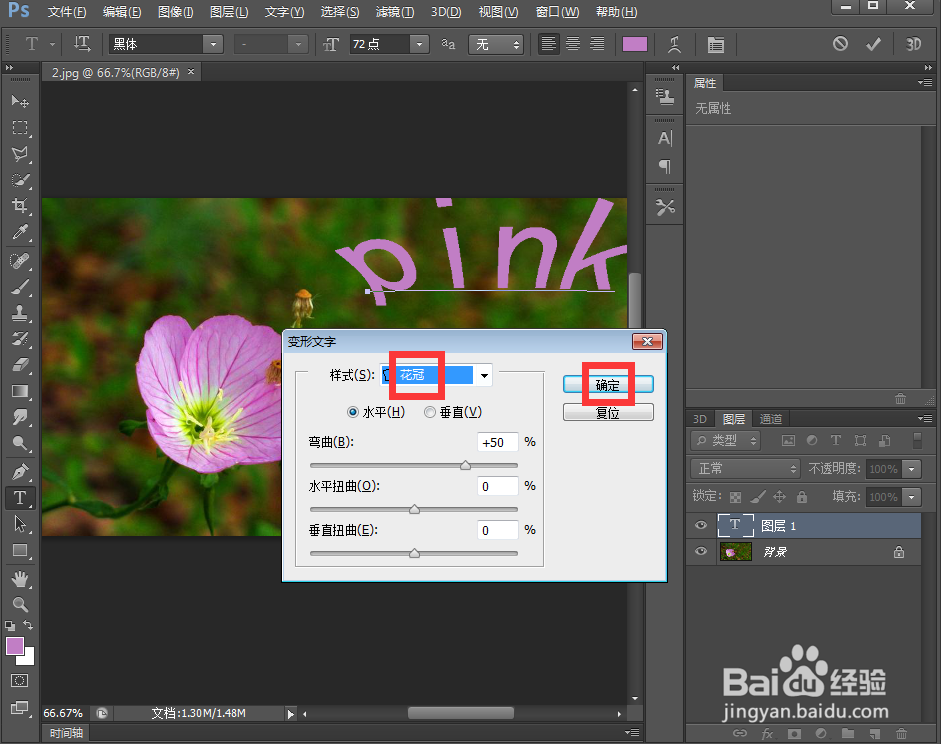
6、点击图层,在图层样式中点击内阴影;
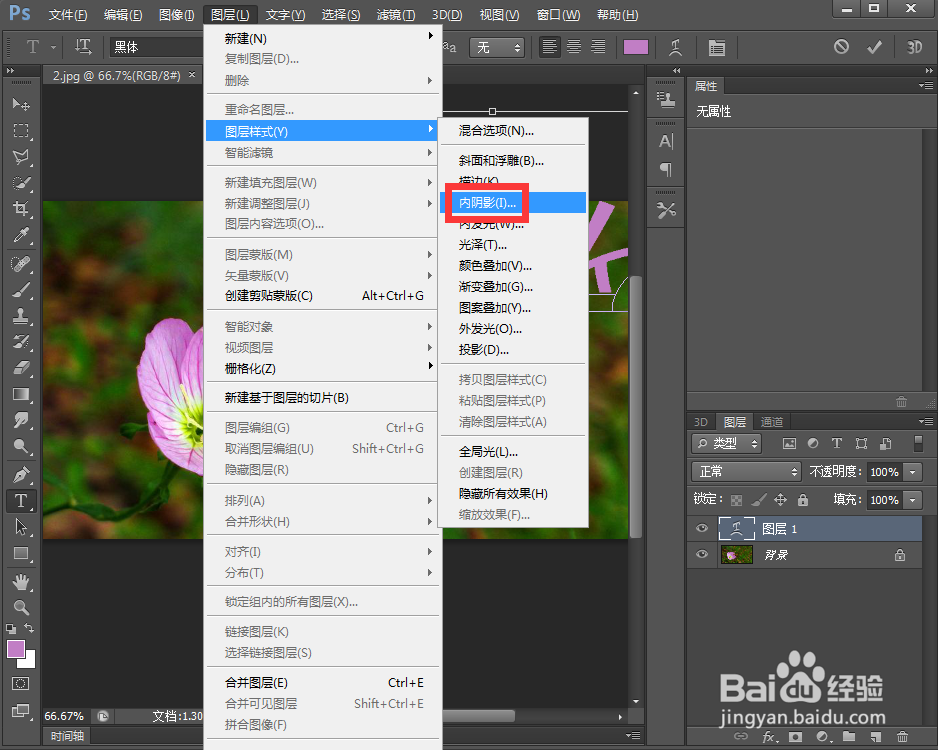
7、设置好参数,按确定;

8、我们就给文字添加上了扇形和浮雕效果。